Maneira mais fácil de como importar DVD para o iTunes

Você quer aproveitar o conteúdo do DVD no iPhone ou no iPad? Quanto ao caso, você deve saber como importar o DVD para o iTunes. Para importar DVD para o iTunes, você deve copiar o DVD para os formatos compatíveis com o iTunes primeiro, como MP4 ou MOV. E então você pode enviar o conteúdo do DVD para o iTunes. E depois disso, você pode apreciar o filme ou outro conteúdo no iPhone ou iPad sem transferir. O artigo apresenta os métodos 3 para importar DVD para o iTunes. Você pode aprender mais detalhes sobre a solução e escolher a melhor em conformidade.
Método 1. Como importar DVD para o iTunes por Tipard DVD Ripper
Se você quiser importar DVD para o iTunes, Tipard DVD Ripper deve ser a melhor ferramenta que você deve tentar. O programa não só rasga o DVD com proteção DRM, mas também tem muitos presets, que você pode importar para o iTunes para diferentes iDevices. Apenas aprenda mais detalhes sobre o processo conforme abaixo.
Carregar arquivos de DVD para o programa
Primeiro de tudo, você deve clicar no botão "Load Disc" para escolher o vídeo que você deseja converter. Ou você pode escolher o vídeo clicando em "DVD Disc" ou "DVD Folder" da lista "Load Disc".
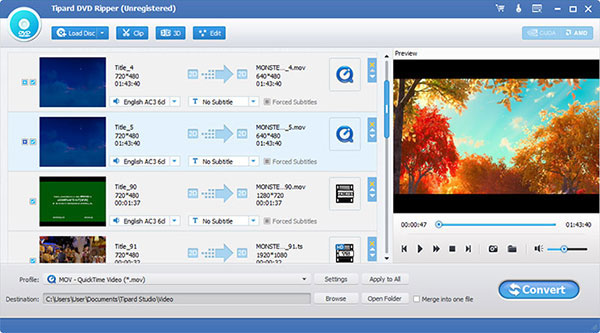
Escolha o formato de saída como MOV
Clique em "Perfil" e, em seguida, você pode escolher o tipo de saída do arquivo como MOV, M4V ou MP4. Se você precisar editar mais o programa no Final Cut Pro, poderá escolher MOV.
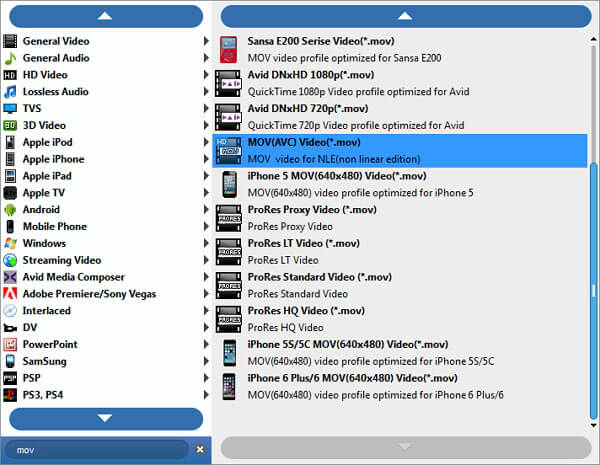
Converter DVD para o formato MOV
Comece a converter o DVD clicando no botão "Converter" e não lhe custará muito tempo esperar. E você pode ver a porcentagem completa dos vídeos na barra de progresso.

Importar DVD para o iTunes
Depois disso, você pode iniciar o iTunes no seu computador, clique no menu "Arquivo" ou no menu "iTunes", escolha "Adicionar arquivos à biblioteca". E depois procure o conteúdo do DVD no iTunes.
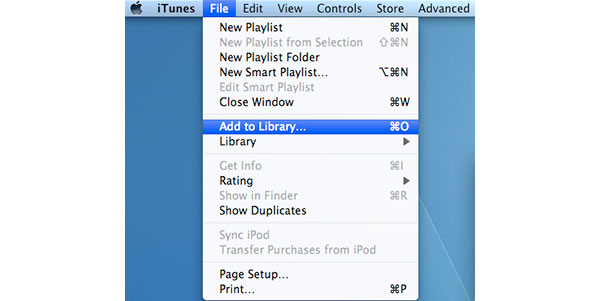
Verifique o DVD de importação no iTunes
Clique no botão "Movie" para localizar o DVD de importação para o iTunes. Escolha a aba "Home Video" e você pode encontrar o conteúdo do DVD no iTunes agora.
Sincronizar DVD com o iTunes
Agora você pode clicar no botão Sync do iTunes, você pode ver o conteúdo do DVD no iPhone, iPad ou outros dispositivos ligados à conta do iTunes agora.
Método 2. Como importar DVD para o iTunes com o Handbrake
Handbrake é outro freeware para importar DVD para o iTunes. Certifique-se de ter limpado o outro processo para fornecer CPU suficiente para o Handbrake. Para importar o conteúdo do DVD para a biblioteca do iTunes, você também pode usar o iFlicks para tornar tudo mais fácil.
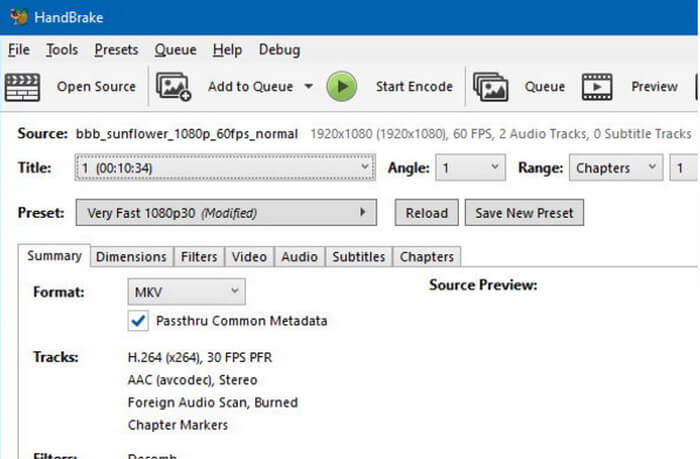
Passo 1: Inicie o Handbrake e selecione DVD da sua opção. E, em seguida, clique no botão "Toggle Presets", você pode ajustar todos os parâmetros para o vídeo de saída. No menu Formatar, você deve escolher o arquivo "MP4".
Passo 2: Depois disso, você pode clicar no botão "Iniciar" para rasgar o DVD adicionado à fila. Handbrake mostra o progresso na parte inferior para ripar arquivos dvdmedia. Demora cerca de uma hora para ripar o filme inteiro no DVD.
Passo 3: Importar DVD para a biblioteca do iTunes manualmente. Quando você obtiver o conteúdo do DVD convertido em MP4, MOV ou M4V, poderá pressionar Command e I e, em seguida, clicar na guia "Opções". O iTunes adicionará todos os vídeos como vídeos caseiros.
Passo 4: Ao importar um disco de DVD para o iTunes, você também pode determinar se o arquivo está armazenado na biblioteca de filmes, músicas ou programas de TV. Basta escolher a opção e sincronizar os arquivos do iTunes para o iPhone ou outros iDevices mais tarde.
Método 3. Como importar DVD para o iTunes pela VLC
VLC é o software que também pode ajudar a importar DVD para o iTunes. Mas você deve saber que não pode ajudar a transferir o DVD foi protegido por direitos autorais ou os filmes sem alta definição. Mas se você não tem uma demanda especial, pode ajudá-lo também.
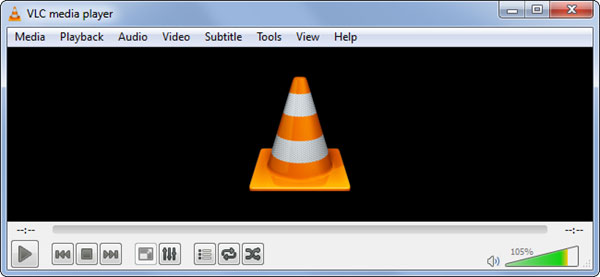
Passo 1: Baixe o software
Você deve baixar o software primeiro, faça o login nele e então você pode clicar em "Mídia" e escolher "Converter / salvar" para executar o aplicativo.
Passo 2: Adicionar legenda e carregar arquivo
Na aba de arquivo, existem duas partes, a primeira parte é usada para carregar o arquivo que você deseja converter e outra parte é para você inserir a legenda no vídeo convertido.
Etapa 3: pré-etapa para converter
Clique no botão "Converter" quando terminar de adicionar legenda e escolha a pasta de destino para armazenar o vídeo convertido.
Etapa 4: começar a converter
Quando tudo estiver pronto, você pode pressionar o botão "Iniciar" para iniciar a conversão. E você pode editar a parte de áudio do vídeo e também adicionar ou excluir novos perfis na lista suspensa do perfil.
Passo 5: Importar DVD para o iTunes
Depois disso, você pode iniciar o iTunes e importar conteúdo de DVD para o iTunes. Sincronize os arquivos do iTunes com os outros iDevices para aproveitar o DVD no iPhone com facilidade.
Conclusão
Claro, há mais alguns softwares (iTunes em Wiki) que podem ser usados para importar formatos de DVD no iTunes e hoje nós oferecemos três opções melhores (Tipard DVD Ripper, WinX HD Video Converter Deluxe e VLC). Depois de comparar, você pode selecionar o que você pode usar e ajustar mais facilmente. A partir de agora, você pode usar seu iPhone, iPod, iPad para assistir seus vídeos ou filmes favoritos que são armazenados no seu iTunes e importados do DVD. Você pode escapar do DVD player e terá mais tempo para aproveitar o tempo do seu filme, mesmo a caminho de casa ou de sua empresa.







